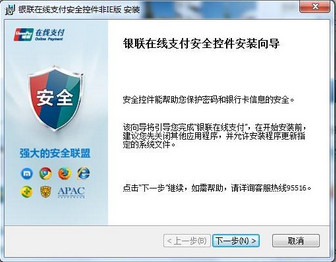Win7系统字体不清晰怎么办?Win7系统字体显示调整方法
有些用户反馈电脑运行时,发现系统文字变得模糊不清晰,这是怎么回事?一方面是更换了显示设备,分辨率不足导致,也有可能是视力产生问题不再适应之前的设置。如有发现显示不清晰的情况,就需要对其进行调整,那么要怎么调整呢?下面知识兔小编就教大家Win7系统字体不清晰的解决方法。
详细如下:
一、鼠标右键知识兔点击桌面,快捷菜单内知识兔点击“屏幕分辨率”。
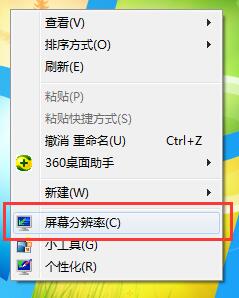
二、接着把桌面分辨率设置为“推荐分辨率”,知识兔点击“应用”。
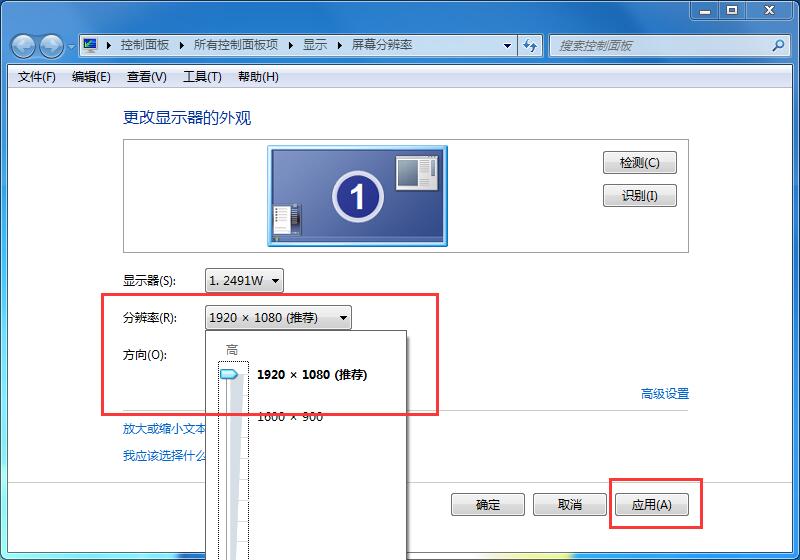
三、接着知识兔点击“放大或缩小文本和其他项目”。
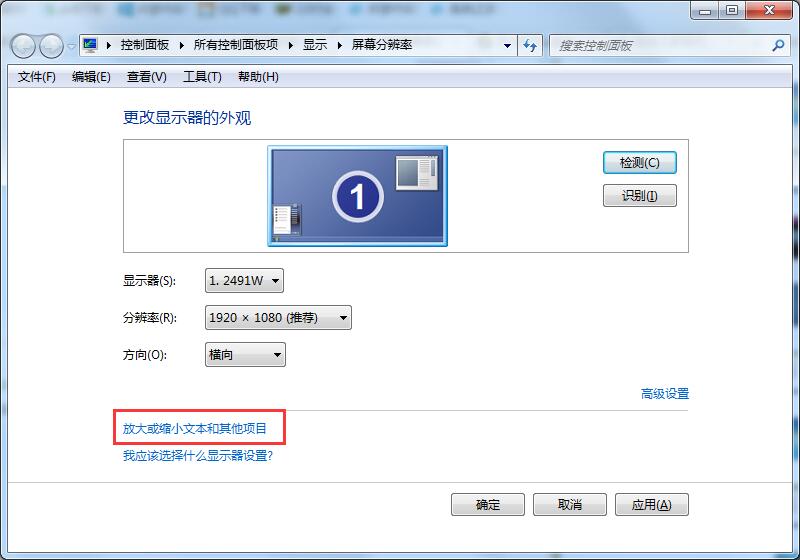
四、知识兔点击“调整ClearType文本”。
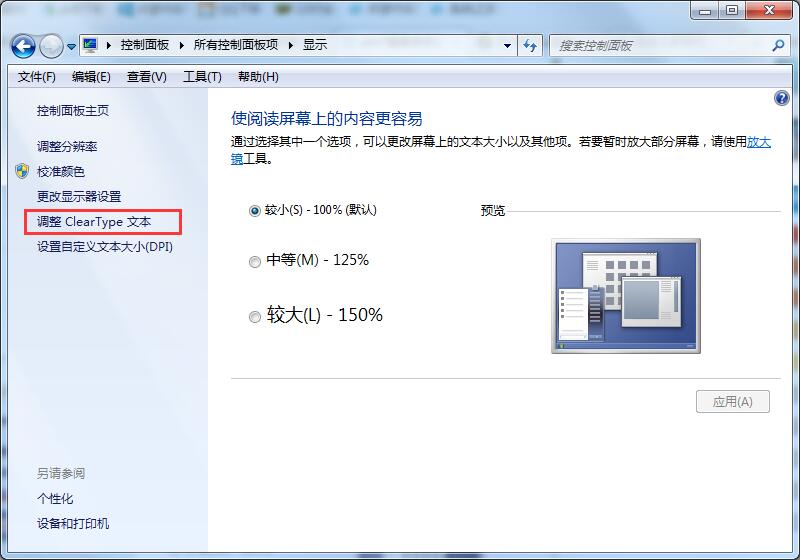
五、勾选“启用Clear Type”,知识兔点击“下一步”。
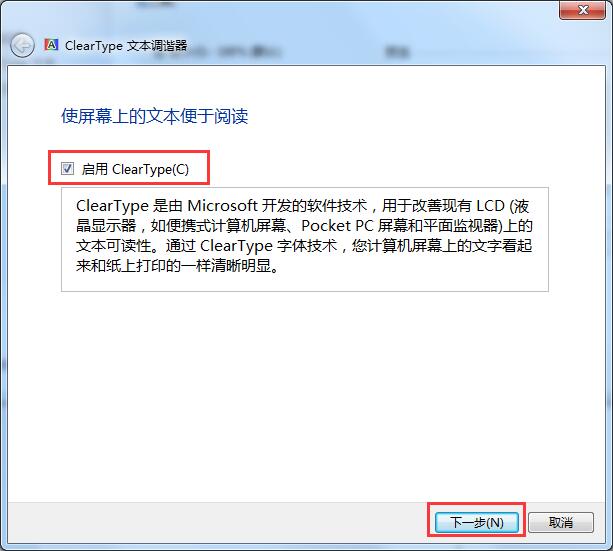
六、知识兔根据向导,知识兔选择样本中较为清晰的文本框,然后知识兔知识兔点击“下一步”。
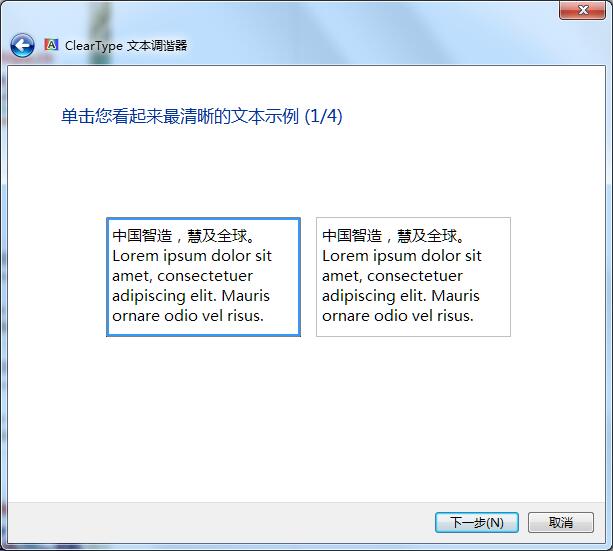
七、最后知识兔点击“完成”即可。
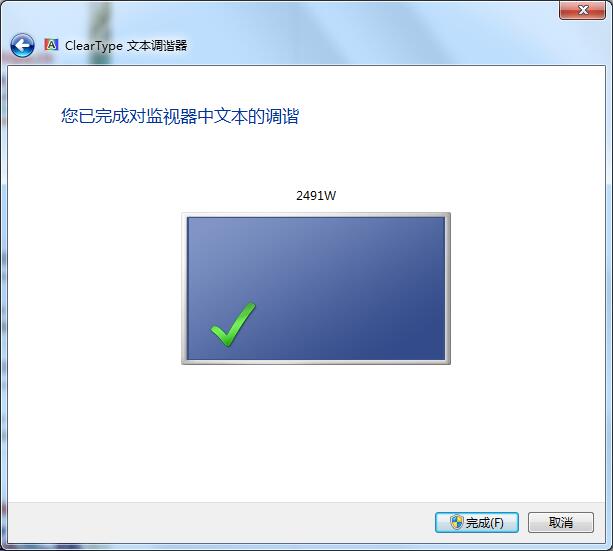
以上就是Win7系统字体不清晰的详细解决方法,如有此类问题的话不妨照此操作。
下载仅供下载体验和测试学习,不得商用和正当使用。